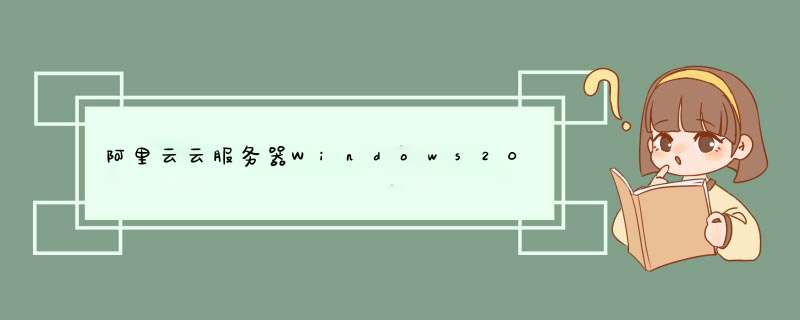
1.Windows iis +ftp安装
开始----控制面板----添加或删除程序 如图
出现如下界面点击“添加/删除windows组件(a) ”如图
出现如下界面
选择“应用程序服务器”
点击图片中的“详细信息”
出现上面的图片“选中internet 信息服务(iis)” 点击图片中的“详细信息”
选中图片中的“文件传输协议(ftp)服务”然后点击“确定”
最后出现如下界面
点击图片中的“浏览”选中 C:/win2003_sys/disc1/AMD64 如图
点击图片中的“打开”iis就开始安装了。
出现这个表示iis 和ftp 已经安装好了
6.ftp 配置
ftp服务器软件有很多, server-u xlight 等等通常这些都要收费,涉及到版权大家自己处理。
下面是windows只带的ftp配置教程
我的电脑——右键——选择“管理”
找到用户,在右边用户列表空白区域,右键选择“新用户”
如图输入你的 ftp 用户名、密码,然后切换到 iis 删除默认的ftp站点,然后如图新建
选择路径我们选择可以选择你需要的路径,如图我选择了d:\websoft\www
接下来设置权限,如图 *** 作
选中“users”
选择“完全控制”然后添加“高级”
如图上图 *** 作后出现下面的图片选择“是”
选择是之后就等系统 *** 作完成
接下来添加pwftp 帐号的权限,如图 *** 作
点击“确定”后出现下图
选中pwftp之后和users一样 *** 作 ,最后点击上图的“应用”“确定”,这样 ftp 就好了。
欢迎分享,转载请注明来源:内存溢出

 微信扫一扫
微信扫一扫
 支付宝扫一扫
支付宝扫一扫
评论列表(0条)